Raster Image (sumber) adalah gambar yang terbentuk dari titik-titik warna yang memiliki
kedalaman warna dan kerapatan tertentu antara satu titik dengan titik lainnya.
Titik-titik warna tersebut biasa disebut dengan Pixel. Pixel adalah elemen
terkecil dari resolusi di layar komputer (Screen Resolution). Contoh beberapa
ekstensi file yang termasuk jenis gambar raster adalah: .bmp, .tif, .jpg, .gif,
dan .png.
Registrasi peta merupakan tahapan
awal dalam membuat peta digital, sebelum peta hasil scan (image) dapat di
digitasi terlebih dahulu dilakukan registrasi peta atau biasa disebut koreksi
geometrik. Tujuan registrasi peta adalah untuk mendaftarkan koordinat peta
hasil scan (image) atau image hasil citra satelit supaya sesuai dengan
koordinat di muka bumi.
- PL MapInfo Professional 12.0
- File peta Babel.jpg (download)
- Tile Server Basemap untuk Mapinfo Professional 12.0 (download)
Langkah-langkah untuk meregistrasi peta ke
dalam MapInfo:
- Siapkan gambar peta yang akan diregistrasi. Pada contoh ini digunakan file gambar Babel.jpg
- Siapkan catatan atau Notepad. Hal ini akan berguna untuk mencatat koordinat yang digunakan saat registrasi. Zoom gambar pada 4 sudut gambar (kiri atas, kiri bawah, kanan bawah, dan kanan atas). Hasil catatan yang didapatkan adalah:sudut kiri atas = 105o05'BT, 01o17'LS => selanjutnya akan dinamakan Pt 1sudut kiri bawah = 105o05' BT, 03o33' LS => selanjutnya akan dinamakan Pt 2sudut kanan bawah = 108o26' BT, 03o33' LS => selanjutnya akan dinamakan Pt 3sudut kanan atas = 108o26' BT, 01o17'LS => selanjutnya akan dinamakan Pt 4
- Buka MapInfo Professional 12.0. Jika ditampilkan kotak dialog Quick Start, klik Cancel.
- Klik menu Tools > Tool Manager.
- Pada kotak dialog Tool Manager, centang Degree Converter pada kolom Loaded. Hal ini dimaksudkan untuk memunculkan menu konversi derajat pada menu Tools. Klik OK.
- Klik menu Tools > Converter > LongLats Calculator > Convert Coords...Kotak dialog Convert Longitude/Latitude Coordinates akan ditampilkan.
- Pada kotak dialog Convert Longitude/Latitude Coordinates yang ditampilkan, gunakan catatan yang didapatkan dari langkah ke-2:Pt 1 (sudut kiri atas) = 105o05'BT, 01o17'LSPt 2 (sudut kiri bawah) = 105o05' BT, 03o33' LSPt 3 (sudut kanan bawah) = 108o26' BT, 03o33' LSPt 4 (sudut kanan atas) = 108o26' BT, 01o17'LS
Contoh konversi koordinat untuk Pt 1/sudut kiri atas (105o05'BT, 01o17'LS), masukkan terlebih dahulu koordinat untuk Bujur Timur (BT), kemudian klik tombol Convert. Koordinat dalam bentuk desimal akan ditampilkan pada kotak isian Coordinate, in decimal degrees. Salin koordinat derajat desimal tersebut ke catatan Anda.
Ulangi langkah ini untuk mengkonversi koordinat lainnya untuk Pt 2, Pt 3, dan Pt 4. Sehingga, setelah konversi selesai, harusnya Anda memiliki hasil konversi koordinat dari bentuk derajat-menit-detik ke derajat desimal sebagai berikut:
Pt 1 = 105o05'BT, 01o17'LS menghasilkan 105.08333333, 1.28333333
Pt 2 = 105o05' BT, 03o33' LS menghasilkan 105.08333333, 3.55Pt 3 = 108o26' BT, 03o33' LS menghasilkan 108.43333333, 3.55Pt 4 = 108o26' BT, 01o17'LS menghasilkan 108.43333333, 1.28333333 - Penting untuk diperhatikan hal dasar sebagai berikut:
BT = Bujur Timur = East = Longitude = X positif
LS = Lintang Selatan = South = Latitude = Y negatif
BB = Bujur Barat = West = Longitude = X negatif
LU = Lintang Utara = North = Latitude = Y positif
sehingga, koordinat desimal (x,y) yang akan digunakan untuk registrasi peta adalah sebagai berikut:
Pt1 = 105.08333333, -1.28333333
Pt 2 = 105.08333333, -3.55
Pt 3 = 108.43333333, -3.55
Pt 4 = 108.43333333, -1.28333333
- Buka file Babel.jpg menggunakan MapInfo, gunakan fitur Open (CTRL+O). Pada bagian File of type ganti ke Raster Image. Pilih file Babel.jpg kemudian klik tombol Open.
- Pada jendela Image Registration, atur proyeksi yang digunakan ke WGS 84. Caranya, klik tombol Projection... Pada kotak dialog Choose Projection, pastikan Category bernilai Longitude / Latitude, dan nilai untuk Category Members adalah Longitude / Latitude (WGS 84) (EPSG: 4326). Klik tombol OK.
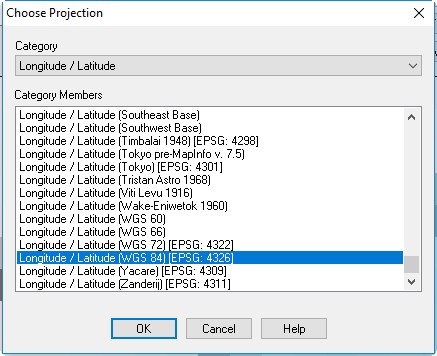
- Setelah menentukan proyeksi, tambahkan Pt 1 dengan cara mengklik pada sudut kiri atas dari gambar. Kotak dialog Edit Control Point akan ditampilkan. Isikan koordinat desimal yang didapatkan dari hasil konversi pada Map X merupakan nilai konversi BT dari Pt 1, sedangkan Map Y merupakan nilai konversi LS dari Pt 1. Klik tombol OK.
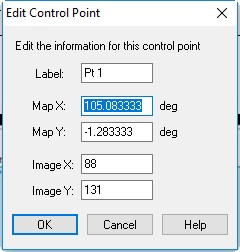
Keterangan: Nilai Map X dan Map Y diisi manual sesuai nilai yang diperoleh dari konversi koordinat. Nilai Image X dan Image Y akan otomatis terisi setelah mengklik pada gambar.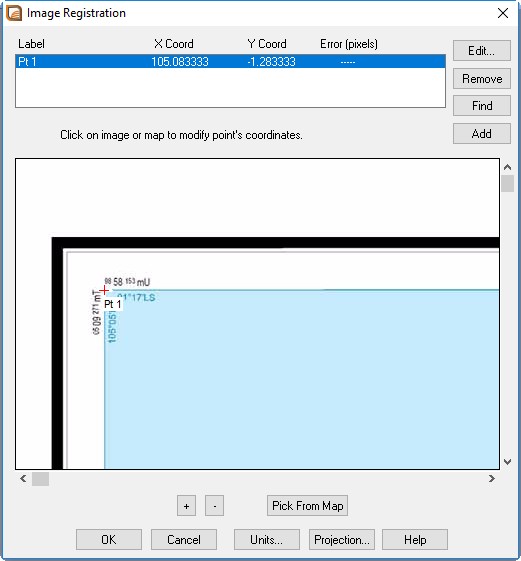
Keterangan: Setelah mengklik OK pada kotak dialog Edit Control Point, akan memunculkan + berwarna merah dengan label Pt 1 pada gambar peta. - Pt 1 yang sudah ditambahkan, agar lebih akurat perlu dilakukan koreksi terlebih dahulu. Zoom in terlebih dahulu gambar dengan mengklik tombol + berkali-kali.
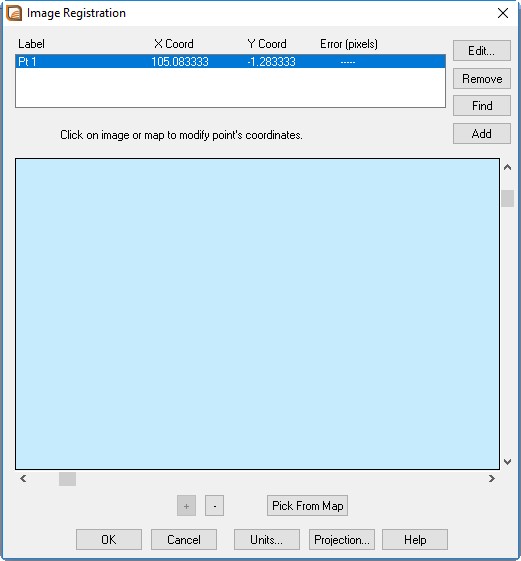
Keterangan: Zoom in
Setelah melakukan Zoom in, agar posisi simbol + Pt 1 dapat dengan mudah ditemukan, klik tombol Find.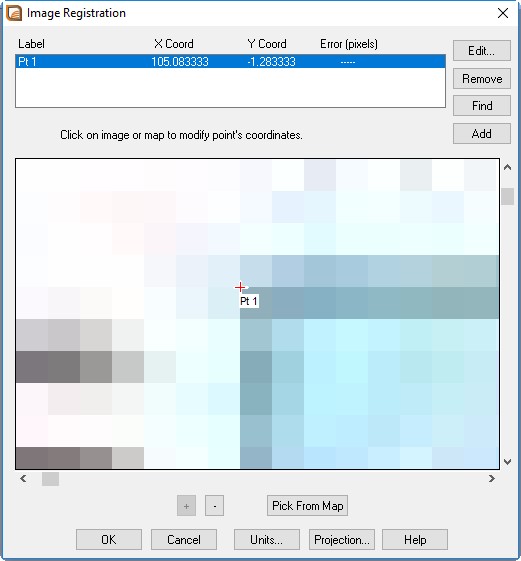
Keterangan: Hasil pada gambar setelah Find.
Pada gambar di atas dapat kita lihat, posisi + Pt 1 kurang sedikit ke atas garis, sehingga Anda perlu mengklik sekali lagi pada gambar peta untuk menampilkan kotak dialog Edit Control Point kembali dan mendapatkan posisi yang tepat. Klik tombol OK.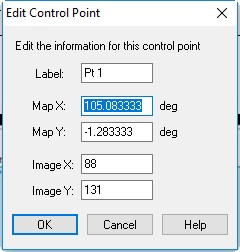
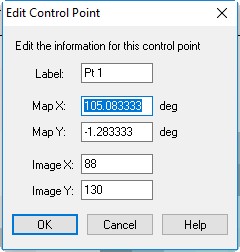
Keterangan: (kiri) Pt 1 sebelum koreksi, (kanan) Pt 2 setelah koreksi.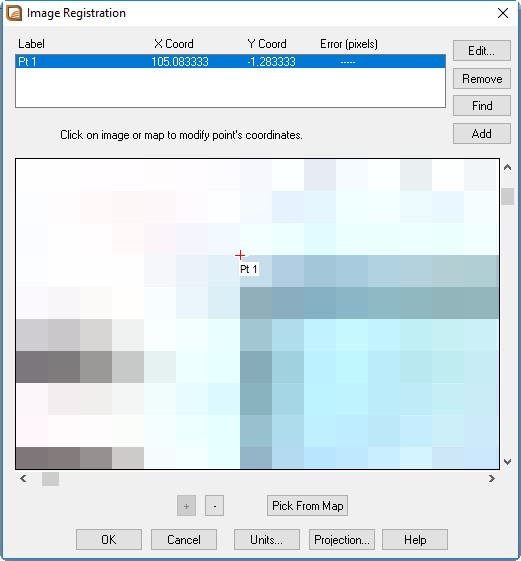
Keterangan: Hasil setelah perbaikan posisi Pt 1.
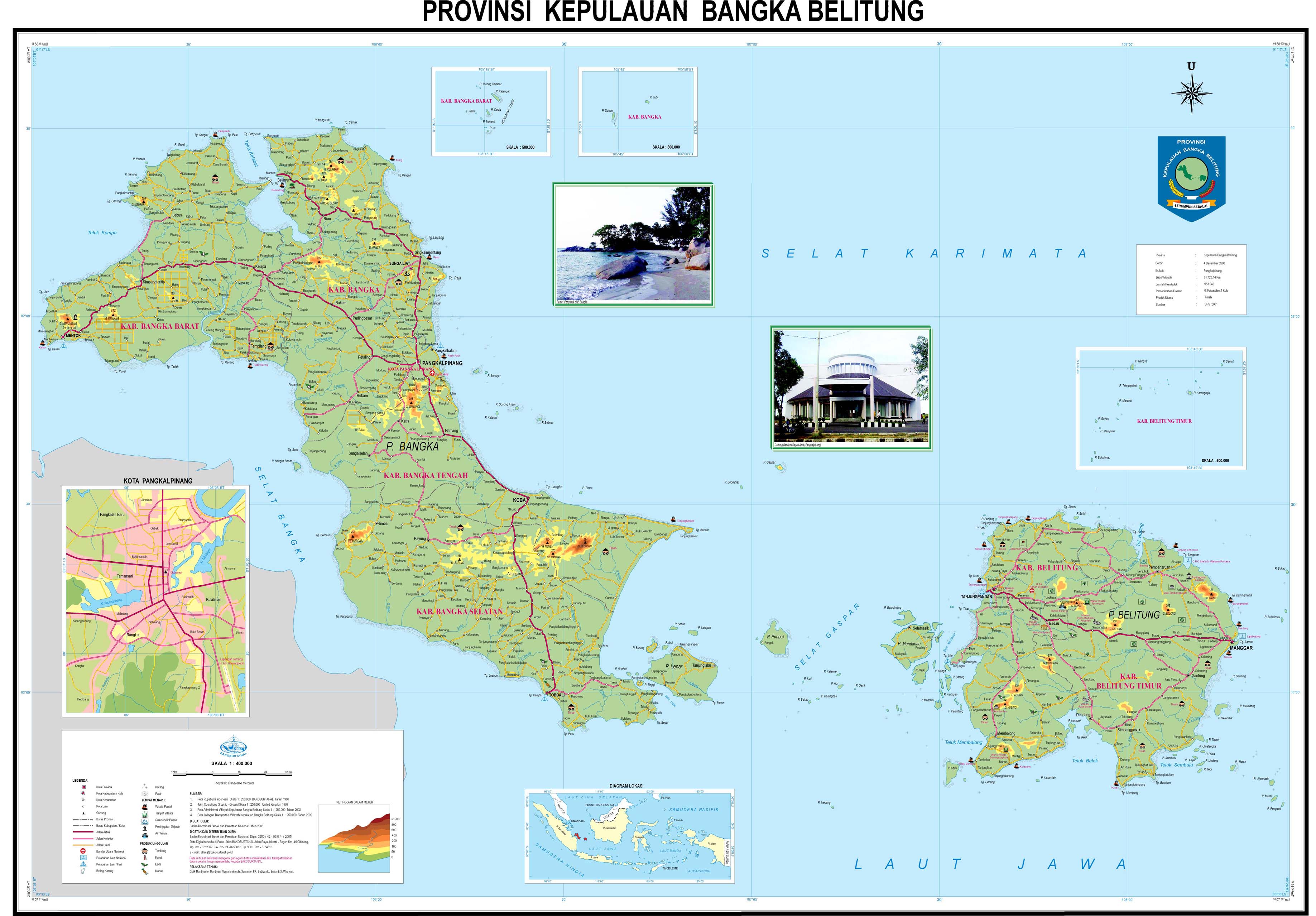
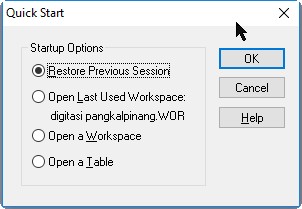
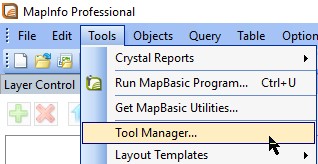
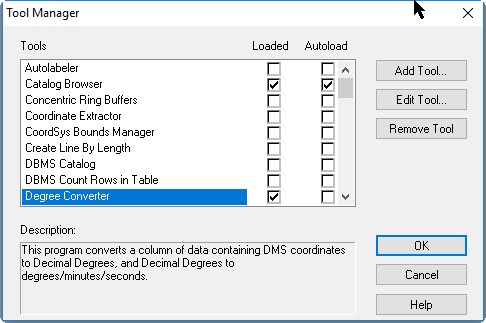
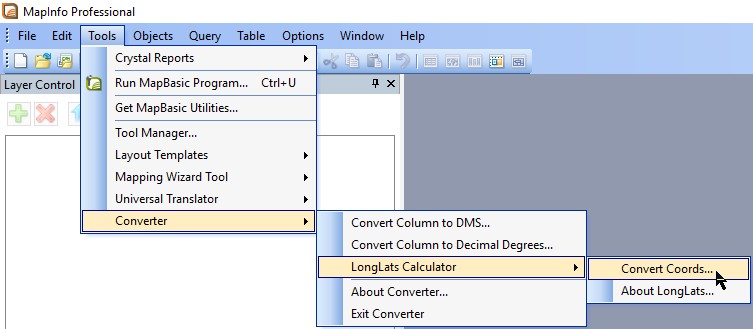
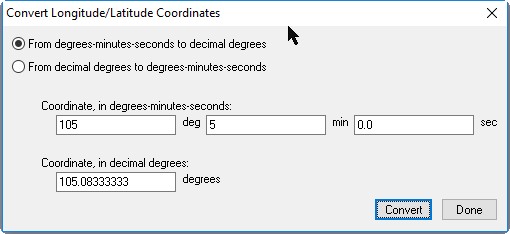
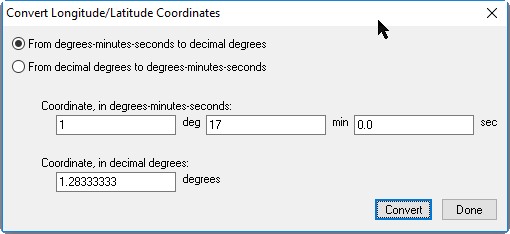
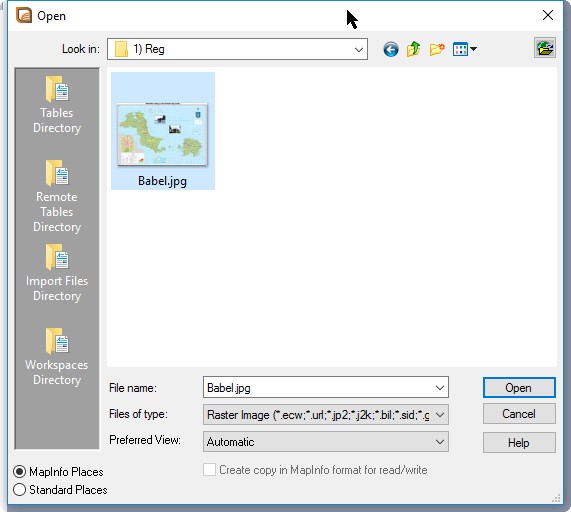
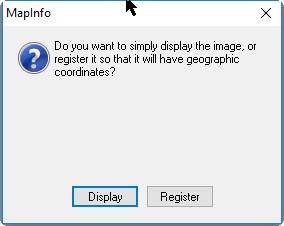
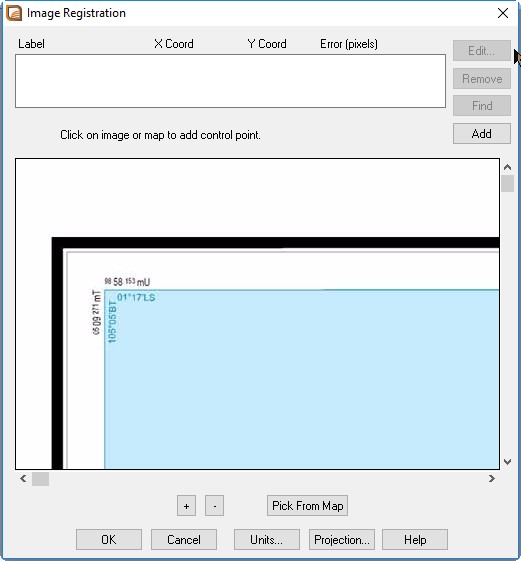
Komentar
Posting Komentar